Varnostno kopirajte katero koli mapo v Dropbox, ne da bi jo premaknili
Dropbox je odličen način za samodejno varnostno kopiranje podatkov in dostop do njih od koder koli s pomočjo preprostega spletnega vmesnika. Ponuja vam celotno zgodovino sprememb (nedavno dodane) in sistem različic, tako da lahko vedno dobite nazaj to pomotoma prepisano datoteko. Vaših brezplačnih 2 GB je mogoče razširiti na 5 GB samo s povabilom k storitvi (tudi povabljenci dobijo še 250 MB brezplačno).
Ali vse premaknete v mapo Dropbox? Ne!
 Zdaj ima majhna težava Dropbox: ustvari mapo (Moj Dropbox) in samo sinhronizira vse, kar je v tej eni mapi. To pomeni, da bi morali vse dokumente, fotografije, podatke o aplikacijah in morda celo programe premakniti v eno samo mapo. Poleg tega, da imate težave s programi, ki so spremenili njihovo lokacijo (ali pa jih morate znova namestiti), ste verjetno že dobili lepo organizirano strukturo map.
Zdaj ima majhna težava Dropbox: ustvari mapo (Moj Dropbox) in samo sinhronizira vse, kar je v tej eni mapi. To pomeni, da bi morali vse dokumente, fotografije, podatke o aplikacijah in morda celo programe premakniti v eno samo mapo. Poleg tega, da imate težave s programi, ki so spremenili njihovo lokacijo (ali pa jih morate znova namestiti), ste verjetno že dobili lepo organizirano strukturo map.
S tem se potem ni treba zmešati simbolične povezave da Dropbox usmerite na mape! Simbolične povezave so, preprosto povedano, pregledne bližnjice do datoteke ali mape nekje drugje (lokalno ali prek (SMB) omrežne poti). To pomeni, da lahko do datotek dostopate s tako simbolične povezave, kot če bi bili tam fizično. Razlika je le v tem, da če odstranite simbolično povezavo, dejanska (izvorna) datoteka ali mapa ne bo odstranjena.
Vendar ima to slabost, saj Dropbox ne bo spremljal sprememb datotek v mapah s povezavo in jih bo posodabljal samo ob zagonu.
Kako naj to deluje
Najprej se morate prepričati, ali je vaša Dropbox mapa ne znotraj mapo, ki jo želite varnostno kopirati (mapo, za katero želite ustvariti simbolično povezavo v mapi Dropbox). To bi - za Dropbox - ustvarilo neskončno zanko My Dropbox \ Folder, ki vsebuje "My Dropbox" \ My Dropbox \ Mapa, ki vsebuje "My Dropbox" \ itd. Pot mape Dropbox lahko spremenite v pogovornem oknu Nastavitve.
Windows Vista in 7 imajo prijeten pripomoček ukazne vrstice mklink narediti čarovnijo. Če želite to uporabiti, odprite povišan Okno z ukaznim pozivom z desnim klikom na vnos v meniju Start in izberite Zaženi kot skrbnik.
Če želite ustvariti simbolično povezavo do mape, vnesite:
mklink / d
Zdaj povlecite svojo mapo Dropbox iz okna raziskovalec v okno ukaznega poziva in vnesite želeno ime poti neposredno za njo (ne pozabite na poševnico "\" vmes in ne pozabite, da celotno pot postavite med dvojne narekovaje, če vsebuje presledki. Zdaj bi moralo izgledati tako:
mklink / d "C: \ Pot \ Do \ Moja mapa Dropbox \ NameForMyNewSymbolicLinkToADirectory"
Zdaj povlecite mapo, na katero želite povezati, v okno ukaznega poziva v raziskovalnem oknu. To bo ime ciljne mape dodalo v ukazno vrstico. Zdaj pritisnite Enter.
Želite malo več pomoči? Poskusite mali imenovani program Link Shell Extension (prenesite spodaj), ki doda nekaj elementov kontekstnega menija za datoteke in mape, da kopijo datoteko / mapo in jo prilepite kam drugam kot simbolno povezavo.
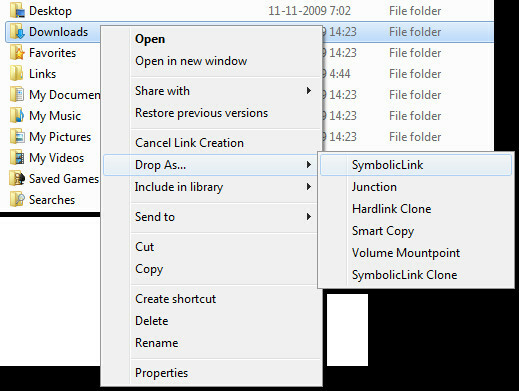
OSX in Linux
Ta dva operacijska sistema imata na voljo enaka orodja ukazne vrstice:
ln -s / the / full / pot / do / target / mape ~ / Dropbox / NameForMyNewSymbolicLinkToAFolder
Caveat
Kot večina rešitev čiste elegance je tudi tu vedno slaba stran. Kot že rečeno (da vas prizanesemo razočaranju po Če preberete vse to, se zdi, da Dropbox ne bo mogel neposredno izbrati sprememb, ki so bile opravljene v mapi, na katero ima samo simbolično povezavo. Kako se to točno zgodi, je vprašanje, ki vam ga postavljam. V večini primerov bo dovolj, da Dropbox preveri spremembe vsakič, ko se zažene, toda za mape, ki zahtevajo takojšnjo varnostno kopijo, na primer mapo Dokumenti, lahko tudi vse to obrni: daj resnično datoteke v mapi Moja Dropbox, nato ustvarite simbolično povezavo do mape, ki je zdaj v mapi Moj Dropbox, na prvotni lokaciji.
Prenesi Link Shell Extension
Iskanje
Zadnje Objave
Retroaktivno spremenite velikost dveh oken, ki sta bila v Windows 10 odsekana drug ob drugem
Funkcija zaskočenja oken v sistemu Windows 10 se je od sistema Wind...
MultiCopy: zaporedno kopiranje več delov besedila in lepljenja [Firefox]
Kopiranje več delov besedila je lahko velika težava, še posebej, če...
Na namizju sistema Windows 7 prenesite uro v slogu Windows 8
Namizna ura Windows 8 za sistem Windows 7 je prenosna aplikacija, k...


![MultiCopy: zaporedno kopiranje več delov besedila in lepljenja [Firefox]](/f/e12bce365deac0080d80bc217bbdead6.jpg?width=680&height=100)
